
Windows жүйесі MSVCP110.dll бағдарламасын ұсынады, егер файл жүйеден жоғалған кезде. Бұл бірнеше себептерге байланысты болуы мүмкін; ОС кітапхананы көрмейді немесе ол жоқ. Лицензияланбаған бағдарламаларды немесе ойындарды орнатқан кезде, MSVCP110.dll файлдарын ауыстыру немесе жаңарту компьютерге жүктеледі.
1-әдіс: MSVCP110.dll жүктеу
Кітапхананы жүктегеннен кейін MSVCP110.dll бағдарламасын C: \ Windows \ System32 каталогына көшіру арқылы орната аласыз.

Сонымен қатар, орнату жолы әр түрлі болуы мүмкін екенін атап өткен жөн; Егер сізде Windows XP, Windows 7, Windows 7 немесе Windows 10 болса, онда кітапханаларды қалай және қай жерде орнату керек, сіз осы мақаладан біле аласыз. Және DLL тіркеу үшін басқа мақаланы оқып шығыңыз. Әдетте бұл файлды тіркеудің қажеті жоқ; Windows-тың өзі мұны автоматты режимде жасайды, бірақ төтенше жағдайларда бұл қажет болуы мүмкін.
2-әдіс: Visual Studio 2012 үшін Visual C ++ пакеті
Microsoft Visual C ++ 2012 Жасалған бағдарламаларды іске қосу үшін барлық компоненттерді орнатады. MSVCP110.dll мәселесін шешу үшін, бұл пакетті жүктеп, орнату жеткілікті болады. Бағдарлама қажетті файлдарды жүйелік қалтаға автоматты түрде көшіреді және тіркеледі. Басқа ешқандай әрекеттер болмайды.
Жүктеу бетінен келесі әрекеттерді орындаңыз:
- Windows тілін таңдаңыз.
- «Жүктеу» түймесін пайдаланыңыз.
- 32 биттік жүйеге немесе X64 үшін X86 параметрін 64 биттікке таңдаңыз.
- «Келесі» түймесін басыңыз.
- Лицензия шарттарын алыңыз.
- «Орнату» түймесін басыңыз.
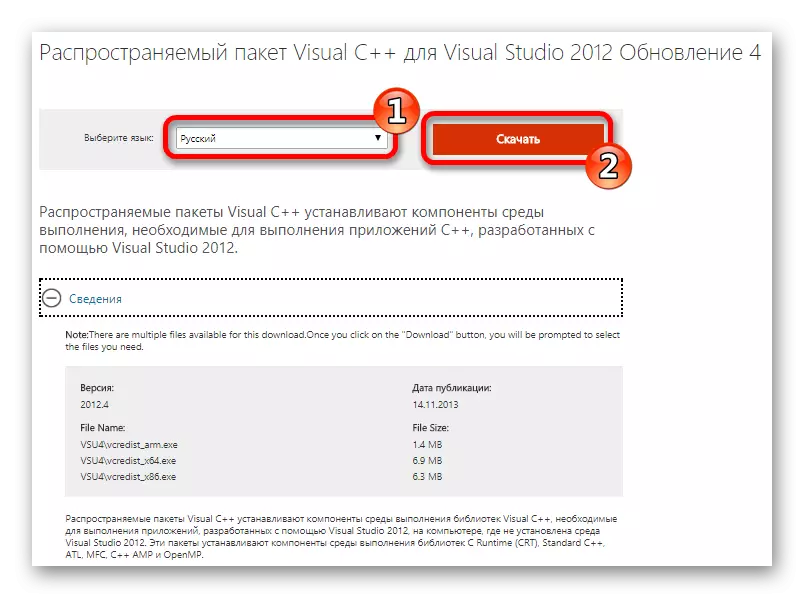
Әрі қарай сіз өзіңіздің жағдайыңыз үшін тиісті опцияны таңдауыңыз керек. Оларға 2-ден 32 биттік, ал екіншісі - 64 биттік терезелер үшін ұсынылады. Қайсысы сәйкес келетінін білу үшін «Компьютерді» тінтуірдің оң жақ түймешігімен нұқыңыз және «Сипаттар» тармағына өтіңіз. Сіз бит көрсетілетін ОС параметрлерімен терезеге түсесіз.
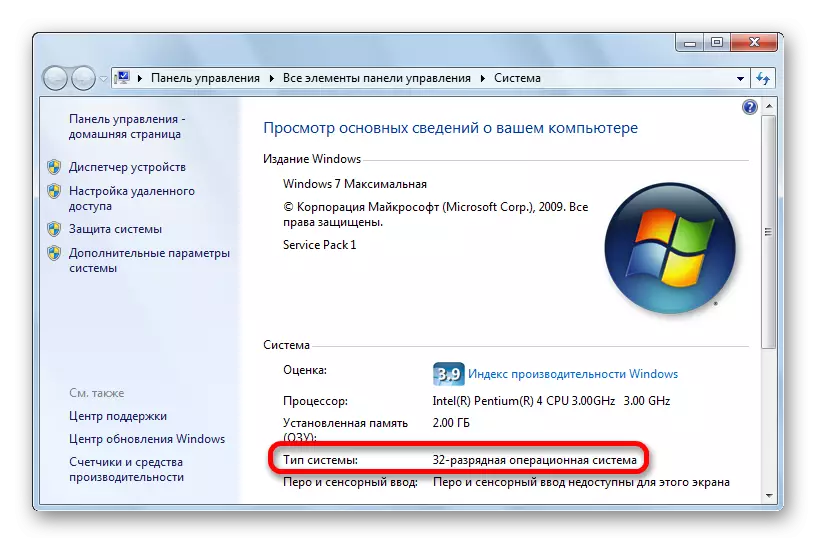
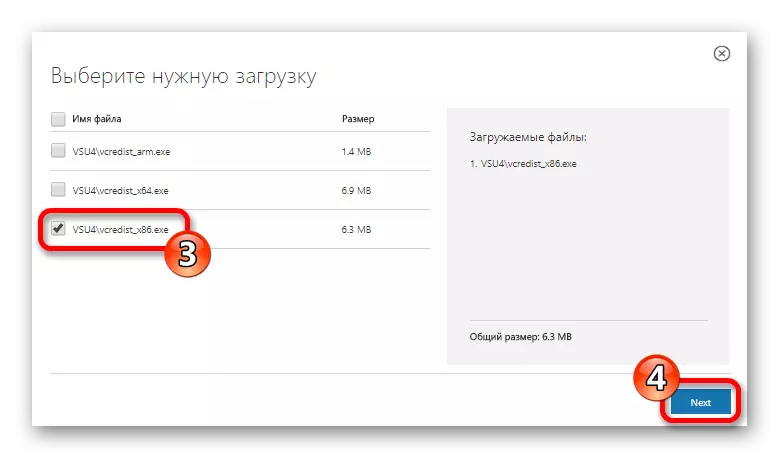
Жүктеу аяқталғаннан кейін жүктелген файлды іске қосыңыз. Келесі сізге қажет:

Дайын, қазір MSVCP110.dll файлы жүйеге орнатылады, ал онымен байланысты қате енді болмайды.
Айта кету керек, егер сіз қазірдің өзінде Microsoft Visual C ++ жаңадан орнатылған буманы орнатқан болсаңыз, ол сізге 2012 жылғы пакетті орнатуды бастауға мүмкіндік бермейді. Бұл жағдайда сіз жүйені жүйеден, әдеттегідей, «басқару тақтасы» арқылы жою керек, содан кейін 2012 нұсқасын орнатыңыз.
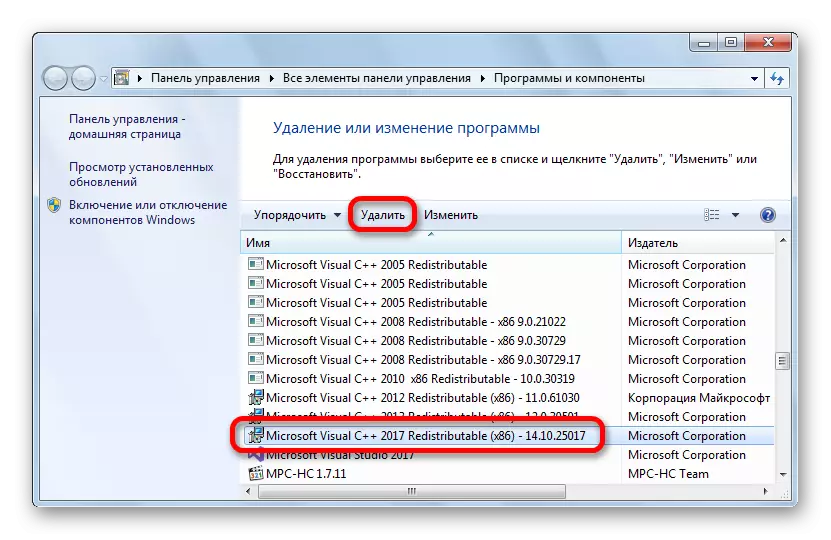
Microsoft Visual C ++ қайта таратылуы әрқашан алдыңғы нұсқаларды теңестіру бола бермейді, сондықтан кейде ескі опцияларды қою керек.
Біз MSVCP110.dll-ге қатысты қатені жою үшін тиімді және тиімді ұсыныстарды қарастырдық.
